Une extension (en anglais Plugin) ajoute des fonctionnalités à votre site WordPress.
Il existe un catalogue officiel qui en contient plusieurs dizaines de milliers !
Conseil : ne multipliez pas les extensions,
tenez-vous en au strict nécessaire
car chacune doit être régulièrement mise à jour
et vous n’êtes pas à l’abri
d’un concepteur qui cesse de maintenir son extension
ou d’une nouvelle version de WordPress incompatible…
Nous parlerons dans les prochains articles des extensions installées sur ce site, mais comment les installe-t-on ?
Prenons comme exemple l’extension Classic Editor dont il est question dans l’article WordPress, extensions : retour à l’éditeur classique.
Dans le Tableau de bord, choisissez Extensions ; la liste des extensions déjà installées s’affiche.
En haut de la page ou dans le menu, cliquez sur le bouton Ajouter.

Vous verrez un certain nombre d’extensions mises en avant car considérées comme intéressantes mais vous savez peut-être déjà ce que vous voulez.
Saisissez le nom de l’extension souhaitée dans le champ Mot-clé/Rechercher des extensions (si la recherche ne donne rien c’est que vous n’avez pas saisi le nom exact).

L’extension que vous cherchez s’affiche, en haut à droite se trouve un bouton Installer.
Pensez à regarder les informations encadrées en orange : si l’extension n’est pas compatible avec votre version de WordPress c’est dangereux.
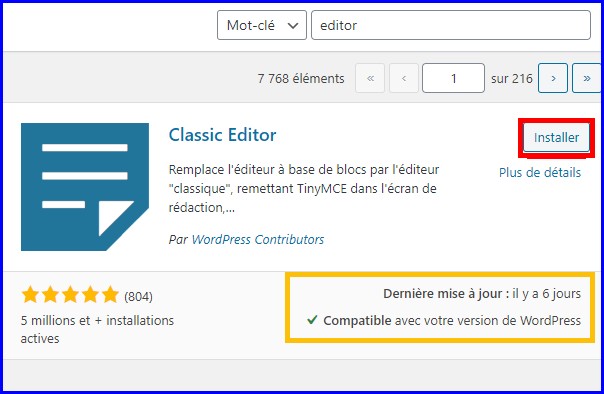
Appuyer sur Installer, attendez et le bouton va maintenant afficher Activer. Cliquez.
Classic Editor apparaît à présent dans la liste des extensions installées.
Pour désinstaller une extension il faut d’abord la désactiver.



